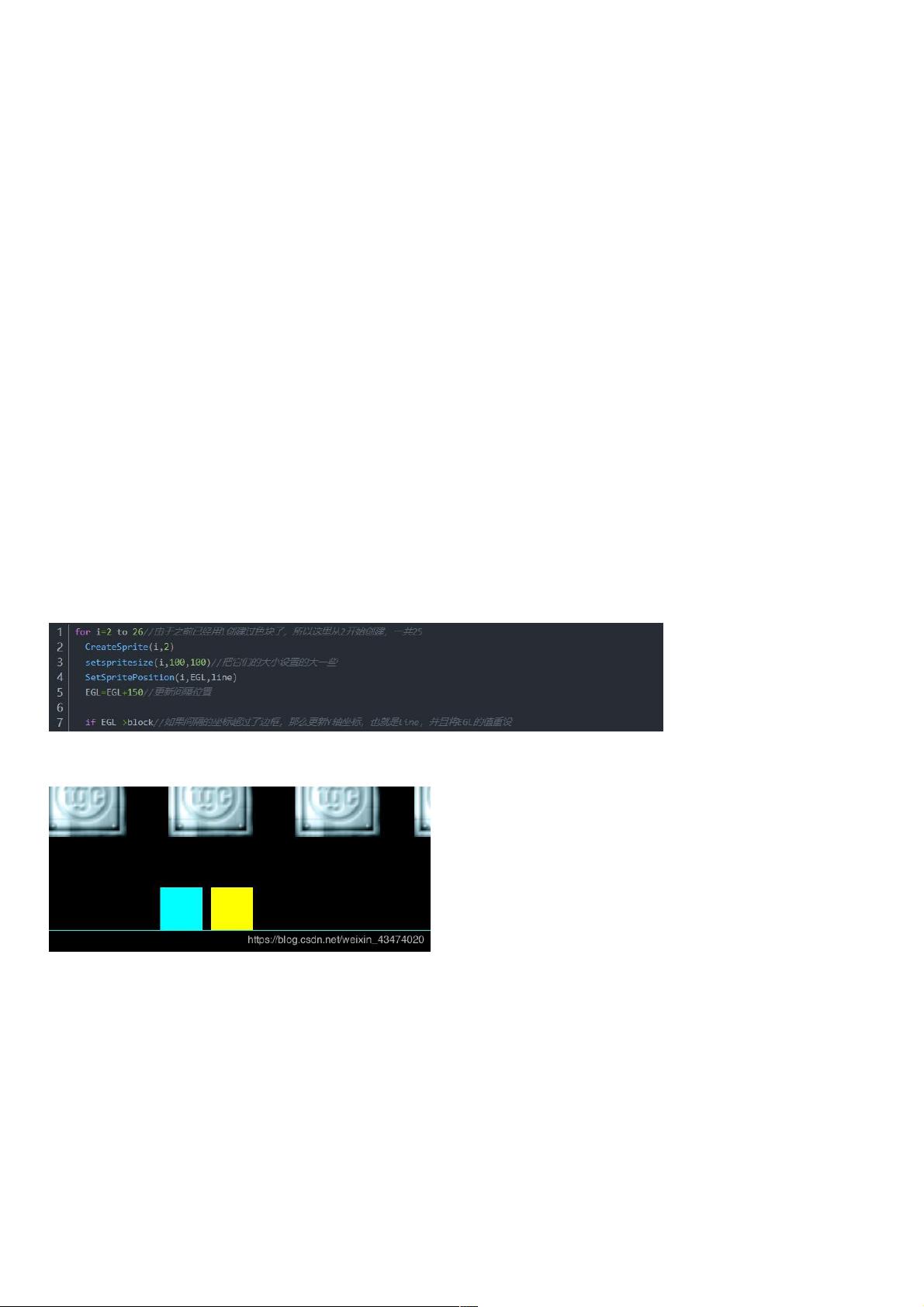Appgamekit消消乐制作教程:随机生成数字格子
173 浏览量
更新于2024-09-02
收藏 244KB PDF 举报
"本文将介绍如何使用AppGameKit制作消消乐小游戏,通过代码实现随机生成1个或2个可拖动的数字格子。作者建议读者从系列文章的开头开始阅读,以便更好地理解整个开发过程。"
在AppGameKit中制作消消乐小游戏涉及到多个步骤,其中包括随机生成游戏中的可拖动数字格子。本文主要关注的是第四步,即随机生成1个或2个格子。在开始编写代码之前,我们需要做一些准备工作。
首先,我们需要定义一个整型变量ORT,用于存储随机生成的数字。当ORT等于1时,表示生成1个格子;当ORT等于2时,表示生成2个格子。在main.agc文件中,我们可以这样定义:
```cpp
ORT as integer
sprite1 = 1
sprite2 = 2
```
这里的`sprite1`和`sprite2`分别代表两个可能的格子,数字1和2用于区分它们的颜色和状态。
接着,我们需要在Load.agc文件中编写代码来处理ORT的随机赋值。使用`random(1, 2)`函数可以得到1或2,这样就实现了随机生成1个或2个格子的需求。如果ORT等于2,我们将创建两个不同颜色的格子:
```cpp
LOAD2:
ORT = random(1, 2) // 随机赋值给ORT,可能是1或2
// 创建不同颜色的格子
CreateImageColor(1, 0, 255, 255, 255)
CreateImageColor(255, 255, 255, 0, 255)
// 当ORT为2时,创建两个格子
if ORT = 2 then
CreateSprite(sprite1, 1)
CreateSprite(sprite2, 255)
SetSpriteSize(sprite1, 50, 50)
SetSpriteSize(sprite2, 50, 50)
SetSpritePosition(sprite1, blockX / 2 - 30, blockY) // 设置格子位置
SetSpritePosition(sprite2, blockX / 2 + 30, blockY)
endif
```
如果ORT等于1,只创建一个格子,代码如下:
```cpp
if ORT = 1 then
CreateSprite(sprite1, 1) // 原始代码
SetSpriteSize(sprite1, 50, 50)
SetSpritePosition(sprite1, blockX / 2 - 30, blockY)
endif
```
这里的`blockX`和`blockY`应该是预先定义的变量,代表格子的大小和位置。通过调整这些参数,我们可以控制格子在屏幕上的显示效果。
这个部分的代码实现了消消乐游戏中基本的元素生成机制,但要完成一个完整的消消乐游戏,还需要处理更多功能,如玩家的拖动操作、格子的消除逻辑、得分计算以及游戏界面的交互等。随着系列文章的深入,作者将会逐步介绍这些内容,帮助读者构建一个完整的消消乐小游戏。
2019-12-12 上传
2019-07-11 上传
2021-03-20 上传
2024-09-12 上传
2024-07-06 上传
2023-06-08 上传
2021-03-20 上传
2021-03-20 上传
weixin_38621897
- 粉丝: 6
- 资源: 956
最新资源
- StarModAPI: StarMade 模组开发的Java API工具包
- PHP疫情上报管理系统开发与数据库实现详解
- 中秋节特献:明月祝福Flash动画素材
- Java GUI界面RPi-kee_Pilot:RPi-kee专用控制工具
- 电脑端APK信息提取工具APK Messenger功能介绍
- 探索矩阵连乘算法在C++中的应用
- Airflow教程:入门到工作流程创建
- MIP在Matlab中实现黑白图像处理的开源解决方案
- 图像切割感知分组框架:Matlab中的PG-framework实现
- 计算机科学中的经典算法与应用场景解析
- MiniZinc 编译器:高效解决离散优化问题
- MATLAB工具用于测量静态接触角的开源代码解析
- Python网络服务器项目合作指南
- 使用Matlab实现基础水族馆鱼类跟踪的代码解析
- vagga:基于Rust的用户空间容器化开发工具
- PPAP: 多语言支持的PHP邮政地址解析器项目